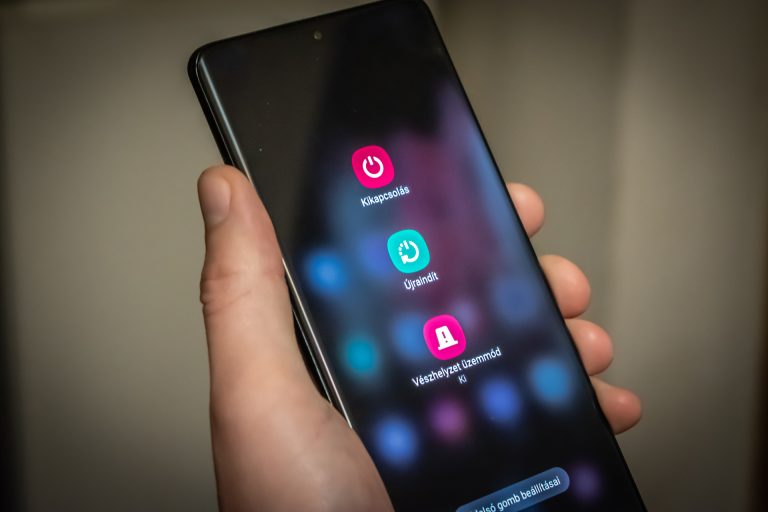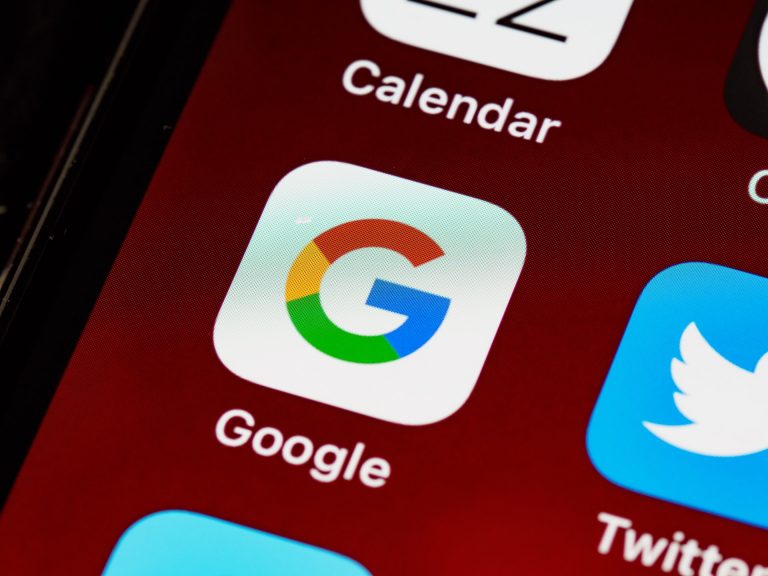Pedig a mobilos böngésző ebből a szempontból ugyanúgy működik, mint a számítógépen: miközben internetezünk, képeket és fájlokat tölt le a gyorsítótárba (cache) annak érdekében, hogy az egyszer már megnyitott weboldalak legközelebb gyorsabban töltsenek be. Ez egészen addig hatékonyan működik, amíg az eltárolt adatok aktuálisak, ám ha a honlapon található adatok idő közben frissültek, akkor már csak fölöslegesen foglalják a helyet, ráadásul az oldal betöltésénél is problémákat okozhatnak. Szerencsére a mobilos böngésző gyorsítótárát semmivel sem bonyolultabb kiüríteni, mint számítógépen, így néhány mozdulattal megszabadulhatunk a fösöleges kolonctól.
Chrome
Nyissuk meg az alkalmazást, majd a jobb felső sarokban kattintsunk a három pöttyre. A Beállításokban görgessünk le az "Adatvédelem és biztonság" menüpontig, majd válasszuk ki a "Böngészési adatok törlése" opciót. Itt felül kiválaszthatjuk, hogy milyen időtávban visszamenőleg szeretnénk törölni az adatokat, emellett pedig azt is részletesen beállíthatjuk, hogy pontosan milyen adatoktól akarunk megszabadulni. Ezek közül a "gyorsítótárban szereplő képek és fájlok" pontra lesz szükség, de emellett érdemes a cookie-kat és webhelyadatokat is időről-időre törölni. Utóbbi esetben készüljünk fel rá, hogy a böngésző ki fog léptetni azokról az oldalakról, amelyekre korábban bejelentkeztünk.
Firefox
Az eljárás nagyon hasonló a Chrome-hoz, azzal a különbséggal, hogy itt időtávot nem határozhatunk meg, csupán azt, hogy akarjuk-e törölni az adatokat vagy nem. Az alkalmazást megnyitva kattintsunk a jobb alsó sarokban a három pöttyre, ezután a Beállítások és "Böngészési adatok törlése" menüpontra. Itt a "gyorsítótárazott képek és fájlok" sort kell bepipálni, emellett érdemes törölni a sütiket és oldaladatokat is.
Safari
Az Apple mobilos böngészője esetében érdemes megjegyezni, hogy nincs rá lehetőségünk, hogy kiválasszuk, hogy mit szeretnénk törölni a böngésző által elmentett adatok közül. A telefonunkon a Beállítások megnyitása után lefelé lapozva keressük meg a Safari alkalmazást, majd kattintsunk az "Előzmények és webhelyadatok törlése" gombra. Amennyiben a böngészési előzményeinket szeretnénk megtartani, úgy a Beállítások > Safari > Haladó > Webhelyadatok útvonalon az "Összes webhelyadat eltávolítása" elemre kell kattintanunk.
A gyorsítótár törlésének ütemezésére nincs általánosan bevett szabály. A Cnet szerzője szerint a legtöbb embernek elég egy-két havonta megszabadulni a fölöslegessé vált adatoktól, de igazából minden azon múlik, hogy mennyit internetezünk a telefonunkon, és milyen weboldalakat látogatunk meg. Ha valaki például böngészőből használ valamilyen képmegosztó szolgáltatást, értelemszerűen sokkal gyorsabban fog gyarapodni a gyorsítótár tartalma, míg másoknál évek alatt sem gyűlik össze annyi fölösleges adat, ami problémákat okozhatna. Ha viszont úgy érezzük, hogy a böngészőnk lassabb, mint szokott lenni, akkor minden bizonnyal itt az ideje a nagytakarításnak.
(Cnet, BGR, Borítókép: Getty Images)